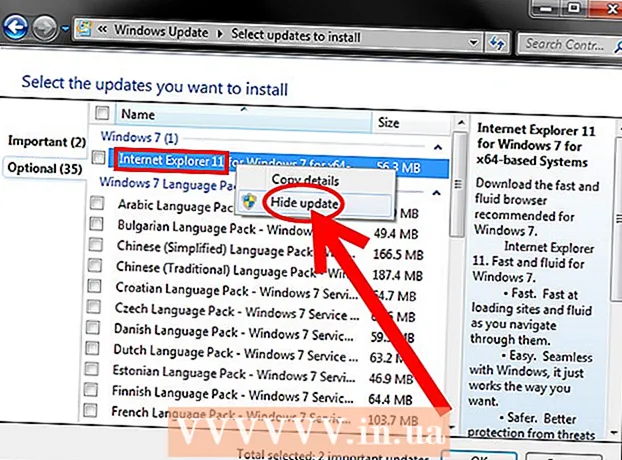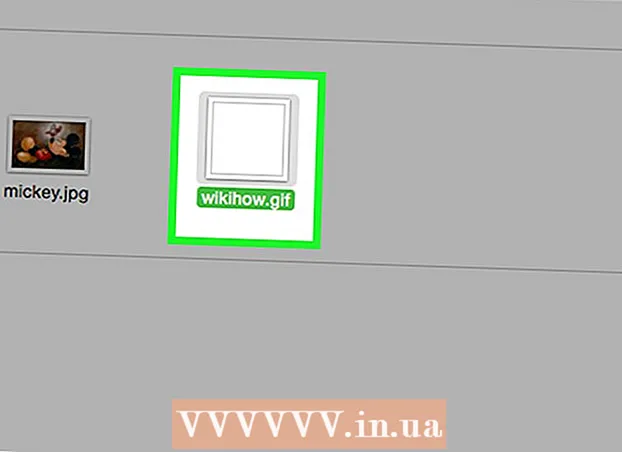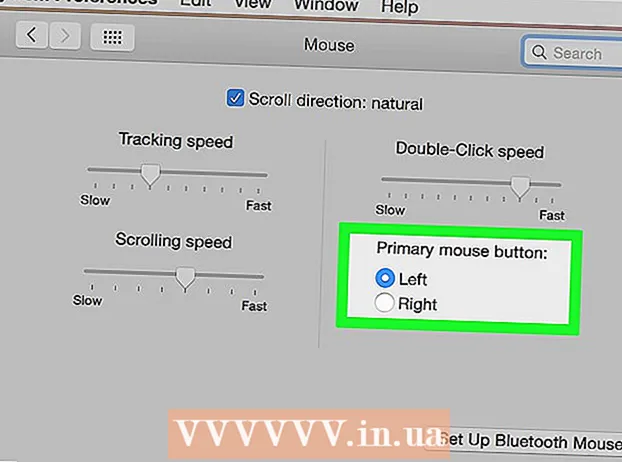ກະວີ:
John Pratt
ວັນທີຂອງການສ້າງ:
10 ກຸມພາ 2021
ວັນທີປັບປຸງ:
1 ເດືອນກໍລະກົດ 2024
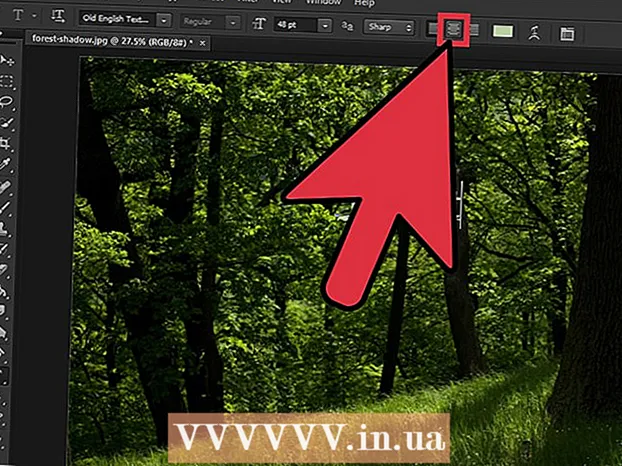
ເນື້ອຫາ
- ເພື່ອກ້າວ
- ວິທີທີ່ 1 ຂອງ 2: ຕົວ ໜັງ ສືຢູ່ໃຈກາງຂອງຜ້າໃບ
- ວິທີທີ່ 2 ຂອງ 2: ຂໍ້ຄວາມກາງ
- ຄຳ ແນະ ນຳ
- ຄວາມ ຈຳ ເປັນ
ໃຈກາງຂໍ້ຄວາມໃນ Photoshop ແມ່ນຄ້າຍຄືກັບຈຸດສູນກາງຂອງຂໍ້ຄວາມໃນ Microsoft Word. ເຖິງຢ່າງໃດກໍ່ຕາມ, Photoshop ມີບາງຈຸດພິເສດທີ່ຊ່ວຍໃຫ້ທ່ານສາມາດເບິ່ງຕົວ ໜັງ ສືຂອງທ່ານໄດ້ຢ່າງສົມບູນບໍ່ວ່າຈະເປັນຈຸດສູນກາງຂໍ້ຄວາມ, ຕັ້ງສູນຂໍ້ຄວາມຕົວມັນເອງ, ຫລືພຽງແຕ່ແນວນອນຫລືແນວນອນ.
ເພື່ອກ້າວ
ວິທີທີ່ 1 ຂອງ 2: ຕົວ ໜັງ ສືຢູ່ໃຈກາງຂອງຜ້າໃບ
 ຂຽນຂໍ້ຄວາມຂອງທ່ານດ້ວຍ "ເຄື່ອງມືຂໍ້ຄວາມ" (T). ເປີດຮູບພາບແລະໃສ່ຂໍ້ຄວາມຂອງທ່ານໃສ່ ໜ້າ. ມັນບໍ່ ສຳ ຄັນວ່າທ່ານຈະຂຽນຫຍັງ, ເພາະວ່າ ຈຳ ນວນຂໍ້ຄວາມໃດ ໜຶ່ງ ສາມາດຖືກວາງຢູ່ທາງກາງຂອງຮູບ.
ຂຽນຂໍ້ຄວາມຂອງທ່ານດ້ວຍ "ເຄື່ອງມືຂໍ້ຄວາມ" (T). ເປີດຮູບພາບແລະໃສ່ຂໍ້ຄວາມຂອງທ່ານໃສ່ ໜ້າ. ມັນບໍ່ ສຳ ຄັນວ່າທ່ານຈະຂຽນຫຍັງ, ເພາະວ່າ ຈຳ ນວນຂໍ້ຄວາມໃດ ໜຶ່ງ ສາມາດຖືກວາງຢູ່ທາງກາງຂອງຮູບ.  ແຍກທຸກຢ່າງທີ່ທ່ານຕ້ອງການໃຫ້ເປັນສູນກາງໃນຊັ້ນແຍກຕ່າງຫາກ. ວິທີການນີ້ຈະເອົາໃຈໃສ່ທຸກຢ່າງໃນຊັ້ນທີ່ທ່ານເລືອກ. ສະນັ້ນຖ້າທ່ານມີ 5 ຊັ້ນທີ່ແຕກຕ່າງກັນທີ່ທ່ານຕ້ອງການເປັນສູນກາງ, ທ່ານກໍ່ຕ້ອງເຮັດດ້ວຍມືຫຼືເຮັດເປັນຊັ້ນ ໜຶ່ງ. ໃນເວລານີ້, ເຮັດວຽກຮ່ວມກັບເສື້ອຄຸມ ໜຶ່ງ ແຜ່ນ.
ແຍກທຸກຢ່າງທີ່ທ່ານຕ້ອງການໃຫ້ເປັນສູນກາງໃນຊັ້ນແຍກຕ່າງຫາກ. ວິທີການນີ້ຈະເອົາໃຈໃສ່ທຸກຢ່າງໃນຊັ້ນທີ່ທ່ານເລືອກ. ສະນັ້ນຖ້າທ່ານມີ 5 ຊັ້ນທີ່ແຕກຕ່າງກັນທີ່ທ່ານຕ້ອງການເປັນສູນກາງ, ທ່ານກໍ່ຕ້ອງເຮັດດ້ວຍມືຫຼືເຮັດເປັນຊັ້ນ ໜຶ່ງ. ໃນເວລານີ້, ເຮັດວຽກຮ່ວມກັບເສື້ອຄຸມ ໜຶ່ງ ແຜ່ນ.  ປ່ຽນໄປທີ່ "ຮູບສີ່ຫລ່ຽມສີ່ຫລ່ຽມ" (M) ແລະເລືອກຜ້າໃບທັງ ໝົດ. ນີ້ແມ່ນເຄື່ອງມືທີ່ສູງທີ່ສຸດອັນດັບສອງໃນແຖບເຄື່ອງມືຂອງທ່ານ; ຮູບສີ່ຫລ່ຽມມົນໆທີ່ມີຮູບສາມຫລ່ຽມນ້ອຍໆຢູ່ແຈລຸ່ມ. ເມື່ອໄດ້ຮັບການຄັດເລືອກແລ້ວ, ກົດແລະລາກຈາກແຈເບື້ອງຊ້າຍຈົນກ່ວາຜ້າໃບທັງ ໝົດ ຖືກເລືອກ.
ປ່ຽນໄປທີ່ "ຮູບສີ່ຫລ່ຽມສີ່ຫລ່ຽມ" (M) ແລະເລືອກຜ້າໃບທັງ ໝົດ. ນີ້ແມ່ນເຄື່ອງມືທີ່ສູງທີ່ສຸດອັນດັບສອງໃນແຖບເຄື່ອງມືຂອງທ່ານ; ຮູບສີ່ຫລ່ຽມມົນໆທີ່ມີຮູບສາມຫລ່ຽມນ້ອຍໆຢູ່ແຈລຸ່ມ. ເມື່ອໄດ້ຮັບການຄັດເລືອກແລ້ວ, ກົດແລະລາກຈາກແຈເບື້ອງຊ້າຍຈົນກ່ວາຜ້າໃບທັງ ໝົດ ຖືກເລືອກ.  ປ່ຽນກັບໄປທີ່ "ເຄື່ອງມືຍ້າຍ" (V). ນີ້ແມ່ນພຽງແຕ່ຕົວກະພິບປົກກະຕິແລະເຄື່ອງມືເທິງໃນແຖບເຄື່ອງມືຂອງທ່ານຢູ່ເບື້ອງຊ້າຍຂອງ ໜ້າ ຈໍ. ບໍ່ແມ່ນວ່າ ໜ້າ ຈໍຢູ່ເທິງສຸດຂອງ Photoshop ຈະປ່ຽນໄປພ້ອມກັບທຸກໆເຄື່ອງມືໄດ້ແນວໃດ - ເຄື່ອງມືກາງຢູ່ໃນເມນູນີ້.
ປ່ຽນກັບໄປທີ່ "ເຄື່ອງມືຍ້າຍ" (V). ນີ້ແມ່ນພຽງແຕ່ຕົວກະພິບປົກກະຕິແລະເຄື່ອງມືເທິງໃນແຖບເຄື່ອງມືຂອງທ່ານຢູ່ເບື້ອງຊ້າຍຂອງ ໜ້າ ຈໍ. ບໍ່ແມ່ນວ່າ ໜ້າ ຈໍຢູ່ເທິງສຸດຂອງ Photoshop ຈະປ່ຽນໄປພ້ອມກັບທຸກໆເຄື່ອງມືໄດ້ແນວໃດ - ເຄື່ອງມືກາງຢູ່ໃນເມນູນີ້.  ໃຊ້ປຸ່ມ "ສອດຄ່ອງ" ຢູ່ດ້ານເທິງຂອງ ໜ້າ ຈໍເພື່ອເປັນຈຸດສູນກາງຂໍ້ຄວາມເຖິງຢ່າງໃດກໍ່ຕາມທ່ານຕ້ອງການ. ມີຊຸດຂອງສາຍແລະກ່ອງຢູ່ເບື້ອງຂວາຂອງ "ສະແດງເຄື່ອງມືການປ່ຽນແປງ." ເຫຼົ່ານີ້ແມ່ນເຄື່ອງມືການຈັດຕໍາ ແໜ່ງ. ໂດຍການຍ້າຍຫນູຂອງທ່ານຜ່ານເຄື່ອງມືແຕ່ລະອັນທີ່ທ່ານຮູ້ວ່າພວກເຂົາ ກຳ ລັງເຮັດຫຍັງຢູ່. ເອົາໃຈໃສ່ໂດຍສະເພາະຕໍ່ສອງຢ່າງຕໍ່ໄປນີ້:
ໃຊ້ປຸ່ມ "ສອດຄ່ອງ" ຢູ່ດ້ານເທິງຂອງ ໜ້າ ຈໍເພື່ອເປັນຈຸດສູນກາງຂໍ້ຄວາມເຖິງຢ່າງໃດກໍ່ຕາມທ່ານຕ້ອງການ. ມີຊຸດຂອງສາຍແລະກ່ອງຢູ່ເບື້ອງຂວາຂອງ "ສະແດງເຄື່ອງມືການປ່ຽນແປງ." ເຫຼົ່ານີ້ແມ່ນເຄື່ອງມືການຈັດຕໍາ ແໜ່ງ. ໂດຍການຍ້າຍຫນູຂອງທ່ານຜ່ານເຄື່ອງມືແຕ່ລະອັນທີ່ທ່ານຮູ້ວ່າພວກເຂົາ ກຳ ລັງເຮັດຫຍັງຢູ່. ເອົາໃຈໃສ່ໂດຍສະເພາະຕໍ່ສອງຢ່າງຕໍ່ໄປນີ້: - ການຈັດລຽນແບບແນວຕັ້ງ: ປຸ່ມທີສອງ - ສອງສີ່ຫລ່ຽມທີ່ມີເສັ້ນແນວນອນຜ່ານສູນກາງ. ນີ້ຈະເຮັດໃຫ້ຊ່ອງຫວ່າງຢູ່ດ້ານເທິງແລະດ້ານລຸ່ມຂອງຂໍ້ຄວາມເທົ່າທຽມກັນ.
- ການຈັດລຽນແບບແນວນອນ: ປຸ່ມປູມເປົ້າ - ສອງສີ່ຫລ່ຽມທີ່ມີເສັ້ນຕັ້ງຜ່ານສູນກາງ. ນີ້ຈະເຮັດໃຫ້ຊ່ອງຫວ່າງຢູ່ດ້ານໃດດ້ານ ໜຶ່ງ ຂອງຂໍ້ຄວາມ.
 ໃຊ້ປຸ່ມລູກສອນເພື່ອຍ້າຍຂໍ້ຄວາມໄປຕາມເສັ້ນຊື່, ໃນຂະນະທີ່ຮັກສາຈຸດສູນກາງຂອງທ່ານ. ການກົດແລະລາກ ໜັງ ສືຈະເຮັດໃຫ້ເກືອບສູນເສຍໄປບໍ່ໄດ້. ຖ້າທ່ານໄດ້ຕັ້ງສູນຂໍ້ຄວາມຫລືຮູບພາບທີ່ຫຼາກຫຼາຍ, ແຕ່ທ່ານຍັງຕ້ອງການບ່ອນຫວ່າງໃຫ້ພວກເຂົາຢູ່, ໃຫ້ໃຊ້ລູກສອນເພື່ອຍ້າຍພວກມັນຢ່າງສົມບູນຕາມເສັ້ນຊື່. ຕົວຢ່າງ: ຖ້າທ່ານພຽງແຕ່ກົດລູກສອນລົງ, ທ່ານຈະຕັ້ງສູນກາງທາງນອນຂອງທ່ານ.
ໃຊ້ປຸ່ມລູກສອນເພື່ອຍ້າຍຂໍ້ຄວາມໄປຕາມເສັ້ນຊື່, ໃນຂະນະທີ່ຮັກສາຈຸດສູນກາງຂອງທ່ານ. ການກົດແລະລາກ ໜັງ ສືຈະເຮັດໃຫ້ເກືອບສູນເສຍໄປບໍ່ໄດ້. ຖ້າທ່ານໄດ້ຕັ້ງສູນຂໍ້ຄວາມຫລືຮູບພາບທີ່ຫຼາກຫຼາຍ, ແຕ່ທ່ານຍັງຕ້ອງການບ່ອນຫວ່າງໃຫ້ພວກເຂົາຢູ່, ໃຫ້ໃຊ້ລູກສອນເພື່ອຍ້າຍພວກມັນຢ່າງສົມບູນຕາມເສັ້ນຊື່. ຕົວຢ່າງ: ຖ້າທ່ານພຽງແຕ່ກົດລູກສອນລົງ, ທ່ານຈະຕັ້ງສູນກາງທາງນອນຂອງທ່ານ. - ໃຊ້ Ctrl-click (PC) ຫຼື Cmd-click (Mac) ເພື່ອຍ້າຍຂໍ້ຄວາມໃນຂັ້ນຕອນນ້ອຍໆ, ຊັດເຈນກວ່າ.
- ການເຄື່ອນໄຫວເຫຼົ່ານີ້ແມ່ນສະ ເໝີ ກັນ. ຖ້າທ່ານກົດລູກສອນລົງສອງຄັ້ງແລະກົດລູກສອນຂຶ້ນສອງຄັ້ງ, ທ່ານຈະກັບໄປຫາບ່ອນທີ່ທ່ານເລີ່ມຕົ້ນ.
ວິທີທີ່ 2 ຂອງ 2: ຂໍ້ຄວາມກາງ
 ເປີດຮູບທີ່ຕ້ອງການໃນ Photoshop. ຖ້າທ່ານພຽງແຕ່ພະຍາຍາມທົດສອບບາງສິ່ງບາງຢ່າງ, ເປີດຮູບ ໃໝ່ ທີ່ບໍ່ມີຮູບຮ່າງແລະໃສ່ຂໍ້ຄວາມພື້ນຖານບາງຢ່າງໃສ່ ໜ້າ.
ເປີດຮູບທີ່ຕ້ອງການໃນ Photoshop. ຖ້າທ່ານພຽງແຕ່ພະຍາຍາມທົດສອບບາງສິ່ງບາງຢ່າງ, ເປີດຮູບ ໃໝ່ ທີ່ບໍ່ມີຮູບຮ່າງແລະໃສ່ຂໍ້ຄວາມພື້ນຖານບາງຢ່າງໃສ່ ໜ້າ.  ກົດປຸ່ມ "T" ໃນແຖບເຄື່ອງມືດ້ານຊ້າຍມື. ທ່ານຍັງສາມາດກົດປຸ່ມ T ເພື່ອໄປຫາຕົວເລືອກຂໍ້ຄວາມ. ທ່ານຄວນຈະເຫັນແຖບເຄື່ອງມື ໃໝ່ ປະກົດຂື້ນຢູ່ເທິງສຸດຂອງ ໜ້າ ຈໍໂດຍມີຕົວເລືອກຕົວອັກສອນ, ຂະ ໜາດ, ຊ່ອງຫວ່າງຂອງສາຍ, ແລະອື່ນໆ.
ກົດປຸ່ມ "T" ໃນແຖບເຄື່ອງມືດ້ານຊ້າຍມື. ທ່ານຍັງສາມາດກົດປຸ່ມ T ເພື່ອໄປຫາຕົວເລືອກຂໍ້ຄວາມ. ທ່ານຄວນຈະເຫັນແຖບເຄື່ອງມື ໃໝ່ ປະກົດຂື້ນຢູ່ເທິງສຸດຂອງ ໜ້າ ຈໍໂດຍມີຕົວເລືອກຕົວອັກສອນ, ຂະ ໜາດ, ຊ່ອງຫວ່າງຂອງສາຍ, ແລະອື່ນໆ.  ກົດປຸ່ມ "ສູນຂໍ້ຄວາມ" ເພື່ອເປັນຈຸດສູນກາງຂອງຂໍ້ຄວາມ. ດ້ວຍຂໍ້ຄວາມຂອງທ່ານທີ່ຖືກຄັດເລືອກ, ຊອກຫາຊຸດຂອງ 3 ແຖວ, ເຊິ່ງເປັນຕົວແທນຂອງຂໍ້ຄວາມໃນ ໜ້າ ໜຶ່ງ. ເລື່ອນໄປທາງເລືອກທີສອງທີ່ເອີ້ນວ່າ "ຂໍ້ຄວາມສູນກາງ". ກົດໃສ່ມັນເພື່ອຈຸດສູນກາງຂອງຂໍ້ຄວາມ.
ກົດປຸ່ມ "ສູນຂໍ້ຄວາມ" ເພື່ອເປັນຈຸດສູນກາງຂອງຂໍ້ຄວາມ. ດ້ວຍຂໍ້ຄວາມຂອງທ່ານທີ່ຖືກຄັດເລືອກ, ຊອກຫາຊຸດຂອງ 3 ແຖວ, ເຊິ່ງເປັນຕົວແທນຂອງຂໍ້ຄວາມໃນ ໜ້າ ໜຶ່ງ. ເລື່ອນໄປທາງເລືອກທີສອງທີ່ເອີ້ນວ່າ "ຂໍ້ຄວາມສູນກາງ". ກົດໃສ່ມັນເພື່ອຈຸດສູນກາງຂອງຂໍ້ຄວາມ.
ຄຳ ແນະ ນຳ
- ປົກກະຕິມັນງ່າຍທີ່ສຸດທີ່ຈະຈັດກຸ່ມ, ໂຮມເຂົ້າກັນ, ແລະຫຼັງຈາກນັ້ນເອົາໃຈໃສ່ທຸກອົງປະກອບທີ່ທ່ານຕ້ອງການໃນເວລາທີ່ທ່ານເຮັດ ສຳ ເລັດ.
ຄວາມ ຈຳ ເປັນ
- Photoshop
- ຮູບພາບທີ່ຈະເປີດໃນ Photoshop